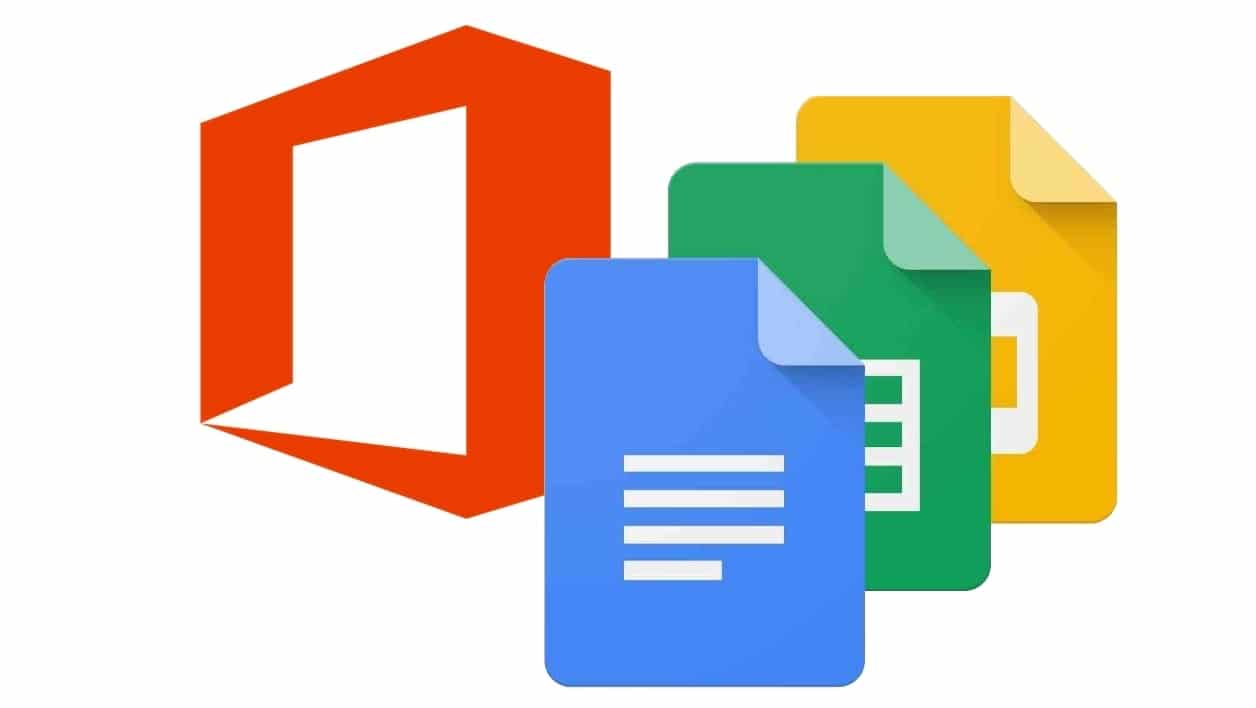
PowerPointは、世界で最も人気のあるツールのXNUMXつであり、教育の分野だけでなく、企業や機関でも使用されています。 以前の記事では、使用できるさまざまなタイプのテンプレートについて説明しました。 教育のテンプレートとして. これらのPowerPointテンプレートの多くはGoogleドライブで使用できます、Googleスライドでは、Microsoftのプレゼンテーションソフトウェアに代わる同社の代替品です。
多くのユーザーは、コンピューターでPowerPointを使用せず、代わりにGoogleスライドを使用することを好みます。 それが彼らがその方法を探す理由です PowerPointテンプレートはドライブで使用できます、ここにGoogleスライドがあります。 幸い、これらのテンプレートのほとんどは互換性があるため、問題なく使用できます。
ドライブでこれらのPowerPointテンプレートの使用を開始する前に 互換性があるかどうかを確認する必要があります。 それらのほとんどは、それらが属するプログラムのバージョンに依存するかもしれませんが、そうです。 言い換えると、それがやや古いテンプレートである場合、この点でいくつかの互換性の問題が発生する可能性があります。 しかし、通常のことは、ダウンロードしたテンプレートは、MicrosoftのPowerPointに対するGoogleの答えであるGoogleスライドと互換性があるということです。
Googleスライド(Googleスライド)
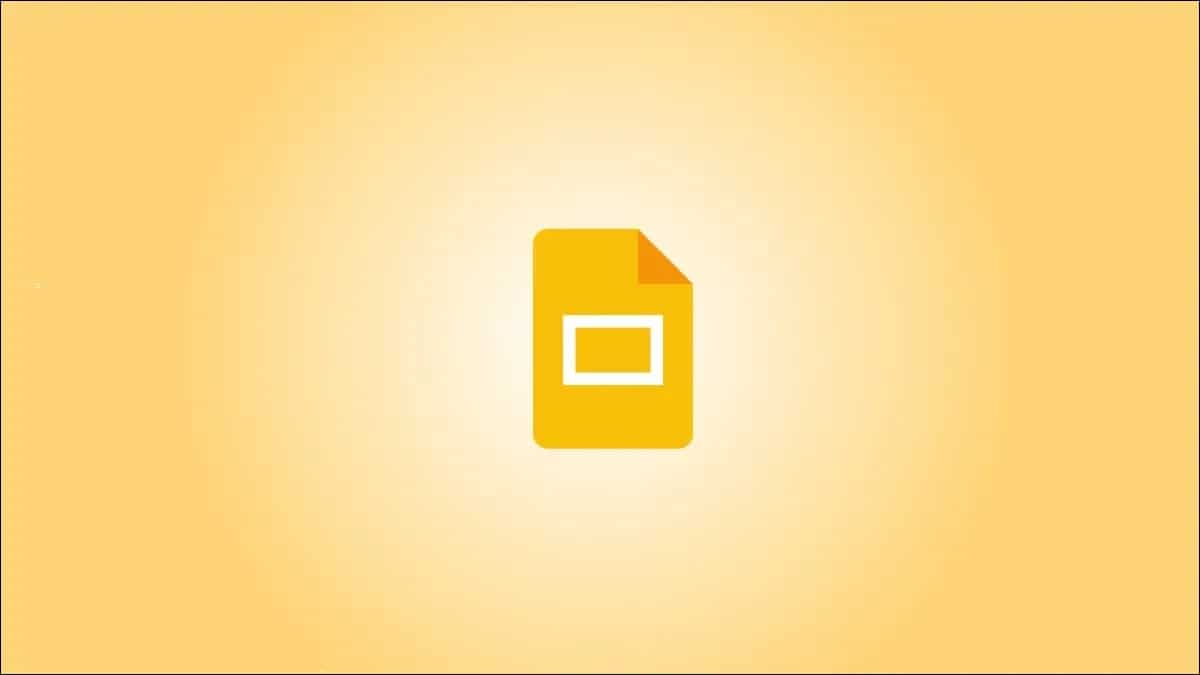
私たちが述べたように、 Googleスライドは、MicrosoftのPowerPointに対するGoogleの回答と見なすことができます。。 このプログラムは、GoogleクラウドであるGoogleドライブに統合されています。 スライドショーを作成するときに非常に役立つプログラムです。 その鍵のXNUMXつは、同時に複数の人が使用できることです。つまり、複数の人がプレゼンテーションにアクセスできるようにし、複数の人が同時にそのプレゼンテーションを編集できることです。
このおかげで、同版に参加する一人一人が あなたはそれをリモートで行うことができます、同じスペースにいる必要はありません。 これは非常に快適なものであり、パンデミックなどの多くの環境に完全に適応することに加えて、それぞれが自宅にいるなどです。 GoogleスライドはPowerPointと同じように機能しますが、このプレゼンテーションを作成および編集するときは常にインターネットに接続している必要がありますが、これは考慮すべき違いのXNUMXつです。
Googleスライド(スペイン語ではGoogleプレゼンテーションとして知られています)には、 プレゼンテーションを作成するときに利用できる多くのデザイン。 オプションはユーザーに限定されていますが、そのため、多くの場合、サードパーティのテンプレートを探します。 PowerPointテンプレートをドライブにインポートして、いつでもGoogleスライドで編集できるようにすることができます。 これは多くの人がその方法を知りたがっているプロセスであり、現実にはそれは複雑なものではありません。
PowerPointテンプレートをドライブにインポートする
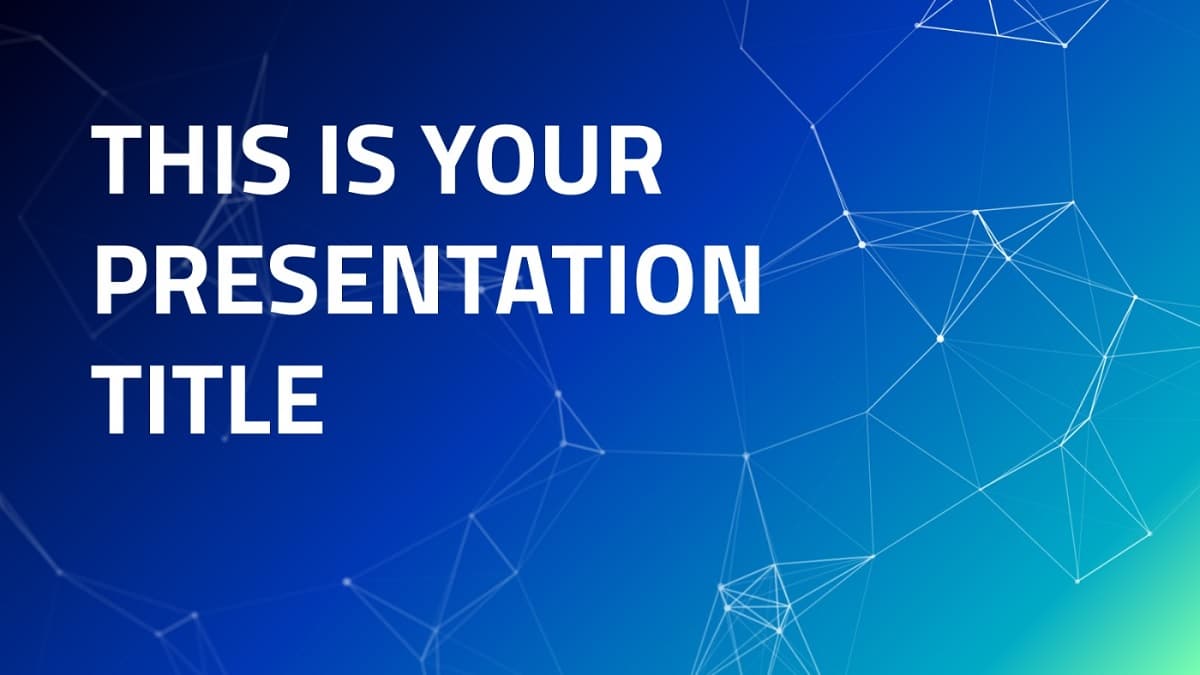
PCにPowerPointテンプレートをダウンロードした場合 ドライブで編集したいのですが、これは他の人と一緒に実行するプロジェクトなので、インポートする必要があります。 ダウンロードしたテンプレートは、Microsoft独自のPowerPoint形式になります。つまり、.pptxファイルになります。 Googleスライド(Googleプレゼンテーション)はこの形式をサポートしているため、パソコンのスライドで問題のプレゼンテーションを開いて編集できます。
このプロセスはそれほど長くはかからないので、どのユーザーでも実行できます。 前に述べたように、あなたは必要になるでしょう 常にインターネットに接続している これらのPowerPointテンプレートをドライブにインポートするため。 したがって、最初にそのようなインターネット接続があることを確認するのは良いことです。そうであれば、問題のプロセスから始めることができます。
ステップ
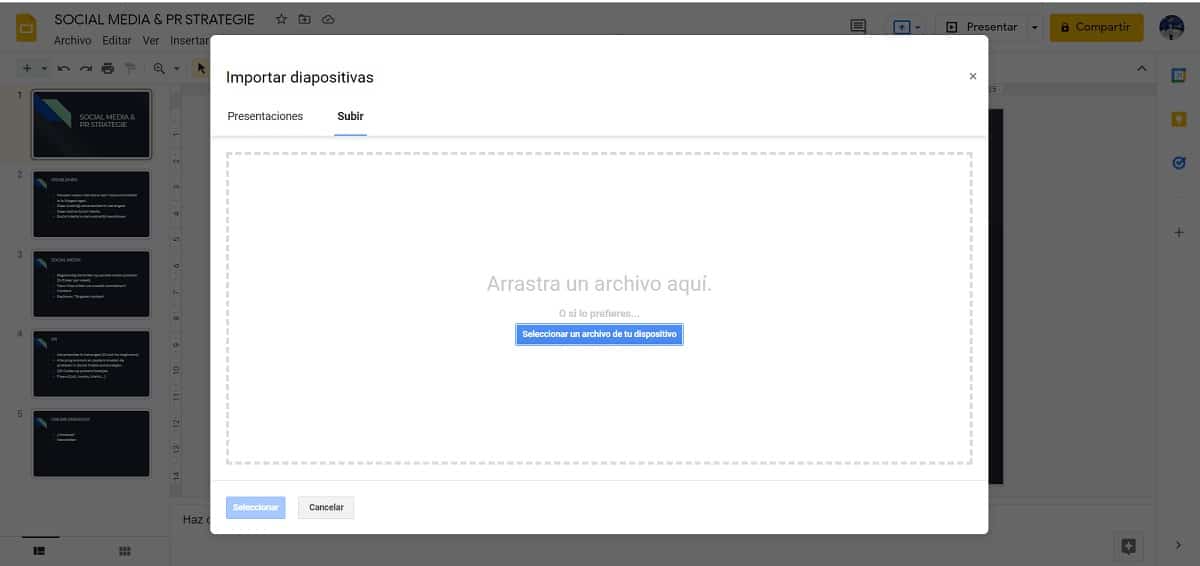
この点に関して私たちが従わなければならない一連のステップがあります それらのMicrosoftPowerPointテンプレートをGoogleドライブにインポートします。 もちろん、アカウントにインポートできるテンプレートがPCにある必要があります。 プログラム自体で作成したもの、またはオンラインでダウンロードしたもの。 一度入手したら、今すぐこのプロセスを開始することができます。
- PCでGoogleドライブを開きます。これは直接可能です。 このリンクで。
- Googleアカウントにサインインしていない場合は、サインインしてください。
- 画面の左側にある[マイユニット]をクリックします。
- 画面上部の[新規]をタップします。
- 画面に表示されるリストからGoogleスライドを選択します(英語のGoogleスライド)。
- [空白のプレゼンテーション]オプションを選択します。
- 次に、プレゼンテーションが画面に開きます。
- 画面のトップメニューに移動します。
- [ファイル] をクリックします。
- [スライドのインポート]オプションに移動してクリックします。
- PC画面に表示されるウィンドウで、[アップロード](右側にあります)をクリックします。
- 青い[デバイスからファイルを選択]ボタンをクリックします。
- ドライブにアップロードするPowerPointテンプレートの場所をPCで検索します。
- そのファイルを選択します。
- [アップロード]をクリックします。
- プレゼンテーションがアップロードされるのを待ちます。
- 数秒で、そのプレゼンテーションがGoogleスライドで開きます。
- このプレゼンテーションの編集に進みます。
これらの手順により、これらのPowerPointテンプレートを既に作成できます。 あなたがすでにドライブで利用可能であるあなたのコンピュータに持っていたもの、それであなたはグーグルプレゼンテーションでそれらを編集することができるでしょう。 他の人と一緒に編集を進めたい場合は、招待するだけで、全員が変更を加えることができます。 加えられた変更はこのプレゼンテーションに自動的に保存され、プレゼンテーションの時間になったらスライドから直接ダウンロードまたは提示できます。
将来の場合 ドライブで使用したい他のPowerPointテンプレートがあります、インポートを実行するには、同じプロセスに従うだけで済みます。 さらに、必要に応じて、Googleプレゼンテーションでは、複数のテンプレートを同時にインポートできるため、同じ操作で使用したい複数のテンプレートをアップロードできます。 このようにして、将来準備する必要のあるプレゼンテーションで使用できるテンプレートの優れたライブラリが得られます。
PowerPointのテーマと背景をインポートする

Googleスライドでは、PowerPointテンプレートをドライブにインポートできるだけでなく、さらに多くのオプションを利用できます。 このプログラムでテーマや背景をインポートすることも可能ですので。 たとえば、Microsoft PowerPointに、気に入ったテーマや背景があり、Googleプレゼンテーションエディタで使用したい場合は、そうすることができます。 これは考慮すべきもうXNUMXつの良いオプションであり、多くのユーザーが必要に応じて頼ることができます。
PowerPointには、専門的なテーマと背景が豊富に用意されています。、これは私たちのプレゼンテーションに役立つ可能性があります。 さらに、テーマや背景をオンラインでダウンロードして、後でプレゼンテーションで使用することもできます。 このプレゼンテーションを準備するときは、特にグループの人々とリモートで行っているプロジェクトの場合は、Googleプレゼンテーション(Googleスライド)を使用する方が便利な場合があります。 このような状況に直面した場合、これらのテーマや資金をインポートして、このプレゼンテーションで使用できるようにする可能性があります。 この場合に従う必要のあるプロセスは次のとおりです。
- Googleドライブを開きます。
- セッションをまだ開始または開いていない場合は、アカウントにログインします。
- クラウドアカウントにある、作業中のプレゼンテーションを開きます。
- プレゼンテーションの上部にあるメニューに移動します。
- テーマをクリックします。
- 画面の片側にオプション付きのメニューが表示されます。
- 画面のメニューの下部にある[テーマのインポート]オプションをクリックします。
- ドライブにインポートするテーマを選択します。
- 青い[テーマのインポート]ボタンをクリックします。
- このトピックがプレゼンテーションに表示されるのを待ちます。
プレゼンテーションで使いたいテーマがあるたびに Googleスライドでは、この方法でアップロードできます。 これは、オンラインでダウンロードしたテーマとPowerPointテンプレートに関するページ、およびPowerPointに固有でPCに保存したテーマの両方に当てはまります。 そのため、アカウントのGoogleスライドで使用できるテーマの選択肢を大幅に拡大し、簡単な方法ではるかに優れたプレゼンテーションを作成します。
前のセクションと同様に、PowerPointテンプレートをドライブにインポートすると完了です。 インターネットに接続する必要があります テーマまたは背景をインポートするこのプロセスを実行します。 そのテーマがプレゼンテーションにアップロードされると、現在作業中のプレゼンテーションでテーマをいつどのように使用するかを選択できます。 将来、ドライブにアップロードしたテーマを削除したい場合は、アップロードしたテンプレートや使用しなくなったテンプレートを削除することもできます。 このようにして、プラットフォーム上のアカウントのスペースを解放することができます。